پس از گذشت چند روز از انتشار بروزرسانی Fall Creators ویندوز 10 توسط مایکروسافت، حالا کامپیوترهای ویندوزی زیادی به این نسخه تجهیز شده اند و بر اساس گزارشات کاربران، این بروزرسانی بزرگ نیز همان طور که انتظار میرفت چندان بدون و عیب نقص نبوده که البته این مسئله امری طبیعی است. مشکل انتشار نسخه های جدید سیستم عامل ها فقط به ویندوز 10 مربوط نیست و در تمامی پلتفرم های مهم وجود دارد. هر چند معمولا اکثر مشکلات با بروزرسانی های تکمیلی رفع میشوند. اما برخی مشکلات به نوعی هستند که نمیتوان با آنها در مدت زمانی هر چند کوتاه کنار آمد. در این مطلب میخواهیم به رایج ترین مشکلات نسخه ی Fall Creators ویندوز 10 اشاره کنیم و راه حل برطرف کردن آنها را بررسی کنیم. با شهر فافا همراه باشید.
– سیستم مورد نیاز Windows 10 Fall Creators
اگر قصد دریافت و نصب نسخه ی جدید ویندوز 10 را دارید ابتدا باید از سازگاری این سیستم عامل با دستگاه خود اطمینان پیدا کنید. نسخه ی 32 بیتی این سیستم عامل به حداقل یک پردازنده ی 1 گیگاهرتزی و 1 گیگابایت رم نیاز دارید و برای نسخه ی 64 بیتی 2 گیگابایت رم نیاز است. مقدار فضای آزاد برای نصب نسخه ی 32 بیتی 16 گیگابایت و برای نسخه ی 64 بیتی 20 گیگابایت است. حتما پیش از شروع بروزرسانی یا نصب ویندوز جدید، از کامپیوتر خود نسخه ی بکآپ تهیه کنید.
– مشکل دانلود نشدن بروزرسانی Fall Creators
همان طور که میدانید بروزرسانی های بزرگ ویندوز 10 با روندی آهسته برای میلیون ها دستگاه کامپیوتر رومیزی، لپ تاپ، تبلت، کنسول های اکس باکس، موبایل و … منتشر میشود و همین موضوع میتواند در دریافت نسخه ی جدید مشکل ایجاد کند. بسیاری از کاربران در قدم نخست یعنی دریافت بروزرسانی Fall Creators دچار مشکل شده اند. این مشکل به دلایل مختلفی بستگی دارد. برای بسیاری از کاربران در روزهای اول پیام مبنی بر بروزرسانی جدید منتشر نمیشود و در این حالت اگر اصرار به دریافت بروزرسانی از طریق Windows Update دارید راهی جز صبر کردن ندارید. اما در واقع نیازی به این کار نیست چرا که با ابزارهای رسمی مایکروسافت برای بروزرسانی مانند Windows 10 Upgrade Assistant، شما میتوانید به شکلی مطمئن ویندوز خود را آپدیت کنید.
با Windows 10 Upgrade Assistant شما میتوانید جدیدترین بروزرسانی های ویندوز 10 را به صورت دستی دریافت کنید. استفاده از این ابزار قطعا آسان ترین روش برای دریافت نسخه های جدید ویندوز 10 است که حتی امکان دریافت زودهنگام تر بروزرسانی ها را میسر میسازد. کار با این ابزار هم ساده است. به این لینک در سایت مایکروسافت مراجعه کنید و سپس گزینه ی Update Now را انتخاب کنید. سپس برنامه دانلود میشود. پس از اتمام آن را اجرا کنید و در پنجره ی باز شده گزینه ی Update Now را کلیک کنید.
حالا این برنامه سیستم شما را جهت آماده بودن برای نصب بروزرسانی جدید چک میکند. در این مرحله پیش نیازهای سیستم مانند پردازنده، رم و فضای ذخیره سازی در نظر گرفته میشوند و اگر مشکلی وجود نداشته باشد، سیستم برای شروع پروسه ی بروزرسانی آماده میشود. زمانی که برنامه سیستم شما را برای دریافت آپدیت جدید ویندوز تایید کرد، دکمه ی Next را بزنید.
کار دریافت فایل های بروزرسانی آغاز میشود و نوار پیشرفت، شما را از مقدار عملیات انجام شده آگاه میسازد. مدت زمانی که این مرحله طول میکشد به سرعت اینترنت شما بستگی دارد و نمیتوان زمانی تعریف شده برای آن مشخص کرد. زمانی که پروسه ی دریافت آپدیت تکمیل شود، سیستم شما باید برای آپگرید شدن ریستارت شود. پس در پنجره ی بعدی باید گزینه ی Restart Now را انتخاب کنید. بعد کامیپوتر شما چند مرتبه ای احتمالا ریستارت میشود و کار بروزرسانی به اتمام میرسد. پس از بالا آمدن سیستم به شکلی که ویندوز را تازه نصب کرده اید، باید تنظیماتی را مانند تنظیمات حریم شخصی اعمال کنید. ویندوز هم پروسه هایی برای آماده سازی برنامه ها انجام خواهد داد و در نهایت ویندوز شما به صورت بروزرسانی شده آماده ی استفاده میشود.

در صورتی که آپدیت برای شما ظاهر شده اما در روند نصب آن به مشکل خوردید میتوانید از بخش رفع مشکل بروزرسانی ویندوز 10 استفاده کنید. برای این کار به قسمت تنظیمات ویندوز مراجعه کنید سپس بر روی Update & Security کلیک کنید و حالا گزینه ی Troubleshoot را انتخاب کنید. Run the troubleshooter را از قسمت Windows Update انتخاب کنید و پنجره های راهنما را دنبال کنید و اگر راه حلی پیدا شد، Apply this fix را بزنید تا مشکل رفع شود. از دیگر مشکلاتی که ممکن است هنگام بروزرسانی جدید ویندوز 10 با آن مواجه شوید، ارور 0x800F0922 است که مانع دریافت بروزرسانی خواهد شد. این ارور مربوط به اتصال اینترنت شما است. ریستارت کردن مودم میتواند این مشکل را حل کند. در صورتی که VPN استفاده میکنید، آن را غیر فعال کنید و دوباره سعی کنید بروزرسانی را دریافت کنید.
– ویژگی های جدید گم شده در ویندوز 10 جدید
طبیعتا وقتی که نسخه ی جدید یک سیستم عامل را نصب میکنید، پیش از هر چیزی به دنبال تجربه ی قابلیت های جدید آن هستید. در مورد Windows 10 Fall Creators شاید کمی سردرگم شوید چرا که ممکن است برخی از قابلیت هایی که گفته شده بود در این نسخه اضافه میشوند را مشاهده نکنید. نیازی نیست نگران باشید و به ویندوز یا سیستم خود شک کنید. بسیاری از ویژگی هایی که توسط مایکروسافت در ماه می سال 2017 برای نسخه ی جدید ویندوز 10 اعلام شد، در بروزرسانی بزرگ بعدی این سیستم عامل اضافه خواهند شد. به طور مثال ویژگی Timeline در سال 2018 به ویندوز 10 اضافه خواهد شد و همچنین اپلیکیشن Clipboard امکان اشتراک گذاری متن از گوشی هوشمند به کامپیوتر را هم در سال 2018 در اختیار شما میگذارد.

– رفع مشکل فریز شدن (هنگ کردن) اج و اکشن سنتر
یکی از رایج ترین مشکلاتی که تقریبا در تمام بروزرسانی های بزرگ ویندوز 10 کاربران را آزار داده است، مشکل هنگ کردن در بخش های مختلف است. در نسخه ی Fall Creators این مشکل بیشتر در مرورگر مایکروسافت اج و Action Center دیده شده است. در مورد مرورگر اج باید گفت زمانی که دیدید مرورگر فریز شده است سعی نکنید به مرور صفحات ادامه دهید یا تب های جدیدی را باز کنید. در اینجا همه ی تب ها را ببندید. فریز شدن مایکروسافت اج مشکل جدیدی نیست و از نسخه ی Anniversary Update کاربران را درگیر کرده است. راه حل قطعی برای رفع این مشکل نیست و باید منتظر بروزرسانی بعدی ویندوز 10 ماند.
مشکل فریز شدن اکشن سنتر نسخه ی جدید ویندوز 10 در کامپیوترهای با نمایشگر لمسی مانند سرفیس پرو یا Dell XPS 13 دیده شده است. اگر شما هم کاربر دستگاه های ویندوز 2 در 1 هستید، زمانی که به این مشکل برخوردید از راه حلی که در ادامه ذکر شده استفاده کنید.
به تنظیمات ویندوز 10، به بخش System بروید. سپس روی گزینه ی Display کلیک کنید. در منوی کشویی تب Scale and layout مقدار 175 درصد را انتخاب کرده و مجددا به مقدار پیشنهاد شده برگردید.
– عدم توقف کورتانا و سینک نشدن برنامه ی Mail با جیمیل
کورتانا، دستیار دیجیتالی ویندوز 10 که برای آسان تر کردن کارها به ویندوز 10 اضافه شده خود گاهی مشکل ساز میشود. در نسخه ی جدید ویندوز 10، بر اساس گزارشات کاربران، کورتانا به حالت اجرا در می آید و متوقف هم نمیشود و همین باعث میشود شما نتوانید به صورت کامل از منوی استارت استفاده کنید و کارهایی مانند ریستارت سیستم را انجام دهید. شوربختانه برای حل این مشکل فعلا ترفند خاصی وجود ندارد. ناچارید از دکمه های ترکیبی Ctrl+Alt+Delete استفاده کنید. سپس آیکون پاور را از گوشه ی پائین سمت راست انتخاب کنید و گزینه ی ریستارت را بزنید. پس از ریستارت شدن سیستم احتمالا مشکل کورتانا رفع خواهد شد.
علاوه بر این در نسخه ی Fall Creators ویندوز 10 برخی برنامه ها بروزرسانی شده اند. در نسخه ی جدید، اپلکیشن ایمیل ویندوز 10 یعنی Outlook Mail در امر سینک شدن با حساب جیمیل کاربران مشکل دارد. برای این مشکل فعلا راه حل قطعی نیست. اما از راه هایی که میتوانید برای رفع موقت این مشکل امتحان کنید، حذف حساب جیمیل از برنامه و وارد کردن مجدد آن است. برای این کار به تنظیمات بروید، Accounts را انتخاب کنید، حساب جیمیل خود را Delete کنید و مجددا آن را اضافه کنید.
– مشکلات بلوتوث و راندمان بد سیستم در Fall Creators ویندوز 10
وصل نشدن لوازم جانبی به ویندوز 10 از طریق بلوتوث یکی دیگر از مشکلات نسخه ی Fall Creators است. بر اساس گزارش کاربران، ماوس و کیبوردهای بلوتوثی به سختی به نسخه ی جدید ویندوز 10 وصل میشوند یا پس از مدتی کوتاه متوقف میشوند. در صورتی که با این مشکل مواجه شدید، ماوس و کیبورد را خاموش کنید، بلوتوث ویندوز را هم خاموش کنید و دوباره سعی بر برقراری ارتباط بین آنها کنید. به پنجره ی Settings بروید، قسمت Devices را انتخاب کنید، بر روی گزینه ی Bluetooth and Other Devices کلیک کنید و دستگاه هایی که به درستی کار نمیکنند را Remove کنید و دوباره آنها را با ویندوز همگام سازی کنید. این کار به احتمال زیاد مشکل شما را حل خواهد کرد.
از دیگر مشکلات رایج پس از بروزرسانی های اساسی، چه در ویندوز 10 و چه در دیگر سیستم عامل ها، موضوع کند شدن و پائین آمدن سرعت دستگاه است. این مشکل علت های زیادی را شامل میشود. در صورتی که کامپیوتر ویندوزی شما از باتری برای تأمین نیرو استفاده میکند (مانند تبلت ها و لپ تاپ ها)، روی آیکون باتری در نواز وظیفه ی ویندوز کلیک کنید. سپس از داخل منوی باتری، در صورتی که بر روی گزینه ی Best Battery Life تنظیم شده، وضعیت را روی Best Performance قرار دهید.

– حل مشکلات سازگاری در ویندوز 10 Fall Creators
ممکن است یک درایور یا برنامه با نسخه ی جدید ویندوز 10 سازگاری نداشته باشد. در این حالت هنگام نصب ویندوز، ارور 0x800F0923 برای شما به نمایش درمیآید. برای حل این مشکل چاره ای جز بروزرسانی تمامی نرم افزارها و درایورهای سخت افزاری خود ندارید. اگر مشکل قطعا مربوط به درایورهای سخت افزاری باشد، اروری با شماره ی 0xC1900101 دریافت خواهید کرد. برای بروزرسانی درایور میتوانید از سایت سازنده ی قطعات دستگاه خود استفاده کنید و یا اینکه به بخش Device Manager ویندوز مراجعه کنید. برای رفتن به این بخش کافیست روی منوی استارت کلیک راست کنید و Divice Manager را انتخاب کنید. سخت افزاری که فکر میکنید درایور آن بروز نیست را پیدا کنید و با کلیک راست بر روی آن، گزینه ی Update Driver را انتخاب کنید.
مشکلات بالا متدوال ترین مشکلاتی بودند که پس از بروزرسانی به نسخه ی جدید ویندوز 10 توسط کاربران گزارش شده اند اما این بدین معنا نیست که همه ی کاربران این مشکلات را تجربه خواهند کرد. در عین حال ممکن است مشکلاتی غیر از مواردی که در این مطلب ذکر شد برای کاربران ایجاد شوند. حدالامکان ویندوز خود را بروز نگه دارید تا با مشکلات کمتری روبرو شوید.
منتشر شده در شهر فافا








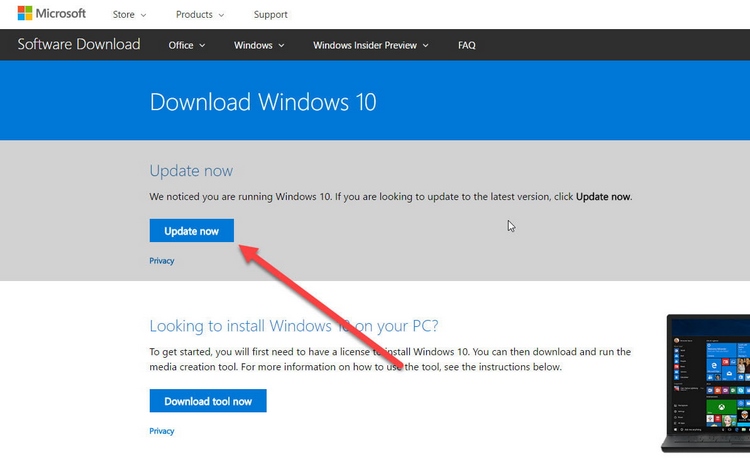











نظرات کاربران